用传统编写代码的方式来调试STM32非常的费劲,常常顾头不顾尾。如今,MATLAB公布STM32部分芯片的硬件支持包,使得我们可以利用MATLAB对STM32芯片进行功能开发。与STM32芯片相匹配的STM32CubMx具有图形化配置寄存器的功能,它与MATLAB的搭配能更好实现芯片开发。MATLAB与STM32CubeMx的搭配组合,将大幅降低STME32的开发门槛,并使调试变量可视化,这将大幅减少代码编写量和调试工作量,提升工作效率。
本文用MATLAB2021b、STM32CubeMx6.2.0、STM32CubeProgrammer2.6.0软件的相互搭配,实现MATLAB2021b自动生成STM32代码,并编译、下载到开发板(Nucleo STM32F401RE),点亮开发板的LED灯,实现硬件在环的功能。以下各节分别描述安装环境以及功能设置。
1. 所需的软件及环境
Matlab 2021b
STM32CubeMX 6.2.0
STM32CubeProgrammer 2.6.0
Win10专业版,系统盘预留40G安装空间
良好的网络环境
拥有MATLAB注册账号
2. 使用的硬件
Nucleo STM32F401RE
3. 实现的功能
通过matlab自动生成代码,实现对Nucleo STM32F401RET6的按键状态的读写以及对应LED灯的亮灭。
4. 相关软件安装说明
首先,分别将上述三个软件:Matlab 2021b、STM32CubeMX 6.2.0、STM32CubeProgrammer 2.6.0安装好。希望大家支持正版,我的视频资源也给出了相关链接,供大家研究学习用,具体链接如下:
https://www.bilibili.com/video/BV1c64y1j7z3/?spm_id_from=333.337.search-card.all.click
第二步,安装STM32的离线硬件支持安装包。硬件支持安装包在MATLAB公司的官网里也有,我给出的视频资源包里面也有相关内容。离线硬件支持安装包下载完成之后,放到D:\Downloads\MathWorks\SupportPackages\R2021b。之后,打开win10的cmd命令行,输入如下的指令:
C:\Program Files\MATLAB\2021b\win64\install_supportsoftware –archives D:\ Downloads\MathWorks\SupportPackages\R2021b
软件会自动安装硬件支持包。
第三步,利用MATLAB2021b验证所安装的另外两个软件,并关联起来。打开Matlab,“附加功能-管理附加功能”点击打开,如图所示:
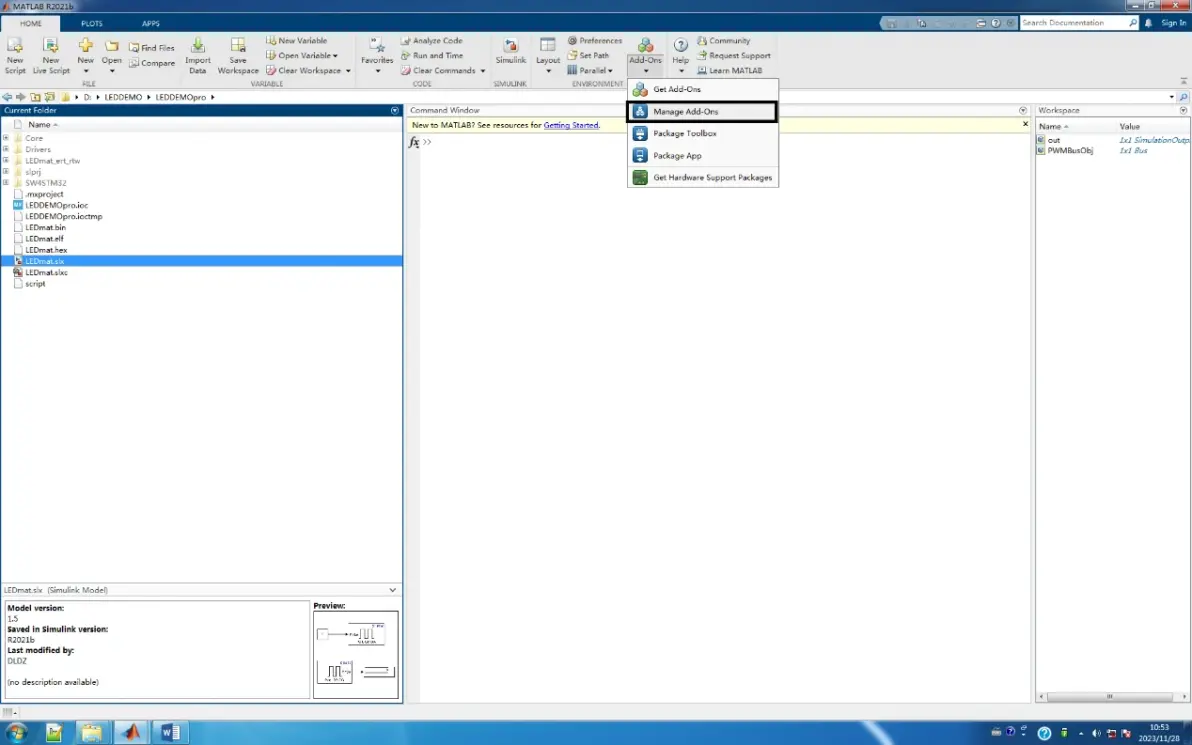
MATLAB软件关联STM32CubeMX和STM32Programmer界面
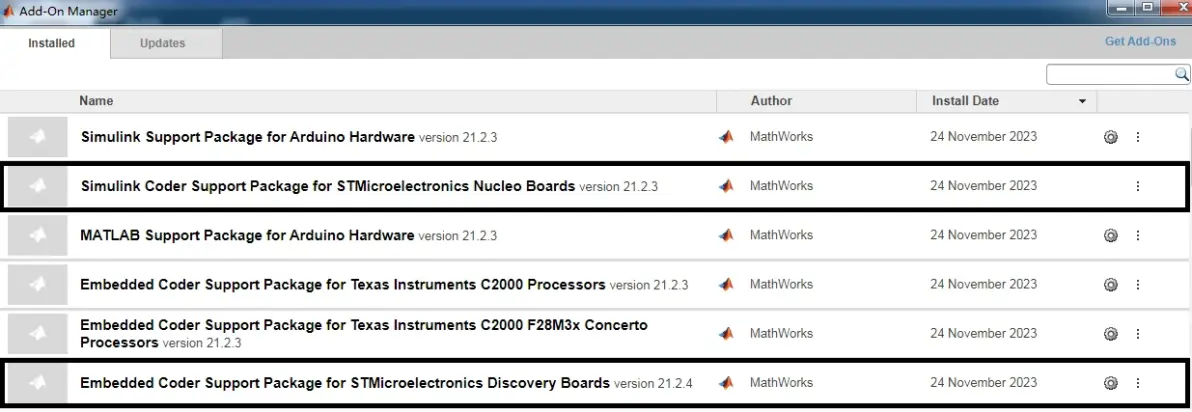
MATLAB管理附件功能界面
打开上图最下面的齿轮,验证STM32CubeMX 6.2.0和STM32CubeProgrammer 2.6.0两款软件是否可用,同时也将MATLAB与两款软件相关联,为后续自动下载程序奠定基础。这里就不过多叙述。
通过以上步骤,完成三款软件的安装、验证以及matlab与它们的互联。
5. 小结:
本文详细说明MATLAB2021b开发STM32实现硬件在环所需的软件安装过程。安装完成后将有利于大家使用MATLAB开发STM32芯片,大幅减少程序开发代码编写量以及调试时间。下一篇文章,作者将进一步描述各个软件的设置。